如何在 Excel、Outlook 和 Word 2019 / 365 中顯示開發人員選項卡?
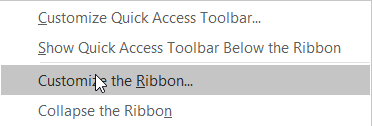
了解如何在 Microsoft Office 2016、2019、365 for Windows 和 MAC OSX 中顯示開發人員選項卡,助您輕鬆使用 VBA 開發自動化工具。
最後更新時間:2020 年 2 月
適用於:Microsoft Windows 10、8 和 7 操作系統
這是我們的一位讀者提出的一個問題,他想通過刪除C:\Perflogs文件夾來節省磁盤空間:
看起來我的 C 分區驅動器已滿,物理磁盤上現在有大約 10 GB 的可用空間。我剛剛發現了一個名為 C:\PerfLogs 的文件夾,裡面只有一個文件夾,沒有可見數據。刪除它是否安全?
謝謝你的問題。. 想要擺脫 Perflog 目錄的讀者通常會嘗試節省磁盤空間。我們將分解主題並解釋什麼是 Windows 中的性能日誌,然後看看我們可以對它們做些什麼。
您計算機上 Windows 10 和 7 中的 PerfLogs 文件夾是什麼?
PerfLogs(性能日誌)是 Windows 7 和 10 系統生成的文件夾,用於存儲系統問題和其他性能相關報告的日誌文件。該文件夾通常位於您的計算機啟動分區(通常為 C:\)中。可以將 PerfLogs 文件夾移動/重定位到新目錄,但是,從磁盤空間的角度來看,收益很小。
刪除 PerfLogs 文件夾是否安全?
儘管在技術上可以刪除該文件夾,但不建議這樣做。從更廣泛的意義上說,我們不建議搞亂系統文件夾。如果您仍決定刪除 PerfLogs 文件夾,請注意 Windows 將在您每次刪除它時重新創建它。原因之一是可靠性監視器等 Windows 功能利用此性能報告文件來提供詳細的性能信息。
如果我刪除 PerfLogs,我將節省多少空間?
該文件夾幾乎不使用任何磁盤空間,因此我們建議您保持原樣。如果您希望優化磁盤空間,我們的第一個建議是使用開箱即用的磁盤清理實用程序。您可以通過右鍵單擊驅動器分區(C、D 等)啟動清理,然後轉到常規選項卡並點擊 b 按鈕,下一步是定義要刪除哪些文件以獲得磁盤空間。通常,下載的程序和臨時 Internet 文件將是您刪除的首選。使用磁盤清理您還可以繼續刪除系統文件,例如 Windows Update 不需要的文件。
如何隱藏 PerfLogs?
您可能想要探索的一種可能的解決方案是簡單地隱藏 PerfLogs 文件夾,因此使用計算機的用戶看不到它。
如果這聽起來對您來說是一個很好的解決方案,請按照以下步驟操作:
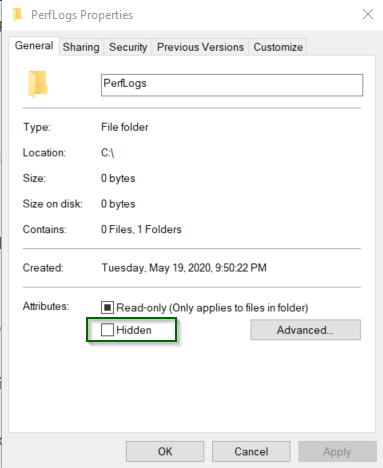
接下來確保隱藏文件夾不可見。
無法訪問 PerfLogs 目錄?
對操作系統文件的訪問僅限於管理員;因此,如果您的 PC 上沒有管理員權限,則您不太可能被授予對操作系統文件的任何訪問權限。
好的,但我仍然需要清理一些磁盤空間?
使用TreeSize Free之類的簡單工具來分析您的驅動器並幫助您找到那些佔用大部分可用磁盤空間的大熱門。提示:這些通常是回收站內容、瀏覽器緩存、下載的文件和程序、Windows 更新文件等。當然不是可憐的 PerfLogs 文件夾——我們建議保留原樣😉
了解如何在 Microsoft Office 2016、2019、365 for Windows 和 MAC OSX 中顯示開發人員選項卡,助您輕鬆使用 VBA 開發自動化工具。
您的郵箱是否因重複的電子郵件條目而雜亂無章?了解如何在 MAC 和 Windows 中的 Outlook 365 / 2019 / 2016 郵箱中停止接收和刪除冗餘郵件。
在這篇文章中,您將學習如何在 Excel、PowerPoint 和 Word 365/2016/2019 中修改項目符號列表/點的顏色和大小。
了解如何在 Outlook 2016 和 2019 外發電子郵件中添加/嵌入和發送 GIF 圖像。
如何在 Microsoft Outlook.com 365 中創建電子郵件模板?
Outlook收件箱不自動更新?了解如何自動刷新 Outlook 365 / 2019 / 2016 / 2013 收件箱。
了解如何在 Windows 和 MAC 上禁用 Outlook 2016 / 2019 日曆中的提醒和通知。
學習編寫 Outlook 宏來自動發送電子郵件。
了解如何診斷和解決 Windows 10 中不同的 Microsoft Outlook 客戶端斷開連接問題。
了解如何設計和創建 Outlook 自定義用戶表單。





